วิธีสร้างวิดีโอบูมเมอแรง: ต่อไปนี้เป็น 3 วิธีบนพีซีและสมาร์ทโฟน
หนึ่งในเอฟเฟกต์ยอดนิยมบนแพลตฟอร์มโซเชียลมีเดียของวิดีโอคือการสร้างวิดีโอบูมเมอแรง เอฟเฟ็กต์นี้สามารถเปลี่ยนวิดีโอเป็นลูปที่มีลำดับย้อนกลับได้ เช่นเดียวกับไฟล์ GIF บูมเมอแรงไม่มีเสียงและเปิดใช้งานวิดีโอหรือภาพถ่ายแบบเทิร์นลูป หากคุณต้องการสร้างสื่อวนซ้ำตลก โพสต์นี้จะแสดง 3 วิธีในการบอกวิธีทำวิดีโอบูมเมอแรง
3 วิธีง่ายๆ ในการสร้างวิดีโอบูมเมอแรง
นอกจาก Instagram แล้ว ยังมีอีกวิธีหนึ่งในการสร้างวิดีโอบูมเมอแรงบนคอมพิวเตอร์หรือสมาร์ทโฟน ในส่วนนี้ คุณสามารถลองใช้โปรแกรมที่แนะนำเพื่อสร้างวิดีโอบูมเมอแรงบน Windows, Mac, Android หรือ iOS
1. แอพอินสตาแกรม
เนื่องจากสร้างเอฟเฟกต์บูมเมอแรง แอพ Instagram จึงเป็นแพลตฟอร์มที่ดีที่สุดในการสร้างวิดีโอบูมเมอแรง ฟีเจอร์ IG Story ช่วยให้คุณใช้กล้องแบบเรียลไทม์เพื่อถ่ายวิดีโอ การอัปเดตล่าสุดนำเสนอเอฟเฟกต์ต่างๆ เช่น Classic, Slowmo, Duo และ Echo นอกเหนือจากนี้ คุณยังสามารถตัดแต่งคลิปให้เป็นบูมเมอแรงที่สั้นลงได้อีกด้วย น่าเสียดายที่ Instagram ไม่สามารถใช้บูมเมอแรงกับวิดีโอที่อัปโหลดจากแกลเลอรีโทรศัพท์ของคุณได้ ดังนั้นคุณต้องบันทึกลงในแอป
- ข้อดี
- จัดเตรียมข้อความเคลื่อนไหว สติ๊กเกอร์ และฟิลเตอร์สำหรับบูมเมอแรง
- ผู้ใช้สามารถบันทึกคลิปโดยไม่ต้องโพสต์บน IG Stories
- ข้อเสีย
- เวอร์ชันเดสก์ท็อปของ Instagram มีคุณสมบัติการแก้ไขที่จำกัด
วิธีสร้างวิดีโอบูมเมอแรงบน Instagram:
ขั้นตอนที่ 1.หากคุณไม่มีแอปบนอุปกรณ์ ให้ดาวน์โหลดจาก App Store หรือ Google Play จากนั้น เปิด Instagram เพื่อเริ่มสร้างวิดีโอบูมเมอแรง แตะปุ่มเพิ่มจากส่วนบนขวาของหน้าจอ
ขั้นตอนที่ 2.จากนั้นแตะปุ่ม "เรื่องราว" เพื่อไปที่กล้อง แตะปุ่ม "บูมเมอแรง" จากส่วนด้านซ้าย จากนั้นบันทึกการเคลื่อนไหวของคุณ 2-3 ครั้ง
ขั้นตอนที่ 3หลังจากนั้น ตัวอย่างจะแสดงให้คุณเห็นโดยอัตโนมัติ หากต้องการรับเอฟเฟกต์บูมเมอแรงที่แตกต่าง ให้แตะปุ่มอินฟินิตี้จากส่วนบน จากบูมเมอแรงคลาสสิก ให้เลือกเอฟเฟกต์อื่นๆ เช่น "Slowmo, Duo หรือ Echo" คุณยังสามารถตัดคลิปตามความยาวที่ต้องการได้
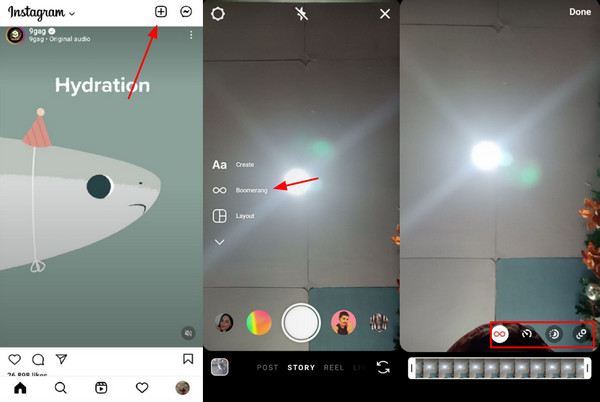
ขั้นตอนที่ 4แตะปุ่ม "เสร็จสิ้น" เพื่อกลับไปที่เมนูหลัก คุณสามารถใช้องค์ประกอบอื่น ๆ ได้โดยการแตะปุ่มใดปุ่มหนึ่งจากส่วนบนของหน้าจอ ตัวเลือกการแชร์ประกอบด้วย "เรื่องราวของคุณ" ซึ่งคุณสามารถแบ่งปันบูมเมอแรงกับเพื่อน ๆ ทุกคนของคุณได้ ในทางตรงกันข้าม "เพื่อนสนิท" ช่วยให้คุณสามารถเลือกบุคคลในรายชื่อที่จะแชร์คลิปด้วยได้
2. Kapwing
ชื่อเสียงของ Kapwing บนอินเทอร์เน็ตเป็นเพราะคุณสมบัติที่ทรงพลัง ในบรรดาเครื่องมือเหล่านี้ คุณสามารถใช้ Stop Motion Maker ซึ่งสามารถช่วยคุณสร้างวิดีโอบูมเมอแรงและโพสต์บน Instagram เวอร์ชันเดสก์ท็อป แม้ว่าโปรแกรมจะสร้างคลิปคล้าย GIF แต่ก็สามารถตัดต่อวิดีโอที่มีลักษณะเหมือนบูมเมอแรงได้เช่นกัน ยิ่งกว่านั้น เว็บไม่จำเป็นต้องให้คุณสร้างบัญชีเพื่อใช้เครื่องมือของมัน
- ข้อดี
- ความเร็วในการเล่นจากจังหวะช้าไปเร็ว
- ไม่จำเป็นต้องมีตัวเรียกใช้งานเพื่อเริ่มแก้ไข
- ข้อเสีย
- ความเร็วในการประมวลผลช้า
วิธีสร้างวิดีโอบูมเมอแรงด้วย Kapwing:
ขั้นตอนที่ 1.เปิดเบราว์เซอร์และค้นหาเว็บไซต์ Kapwing Create Stop Motion เมื่อคุณอยู่ในหน้าจริง ให้คลิกปุ่มอัปโหลดเพื่อเปิดโฟลเดอร์ของคุณ คุณยังสามารถวาง URL สำหรับวิดีโอที่คุณต้องการแก้ไขได้อีกด้วย คลิกปุ่มเปิดเพื่อยืนยันการเลือก
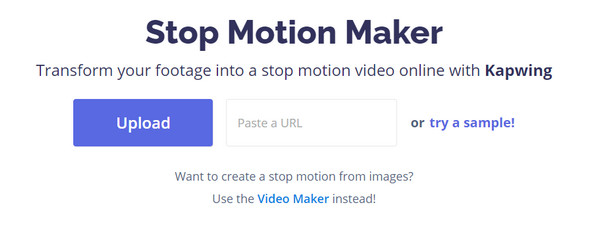
ขั้นตอนที่ 2.ด้วยเครื่องมือแก้ไข คุณสามารถเลือกความเร็วและอัตราคลิปได้ ตรวจสอบให้แน่ใจว่าคุณได้ทำเครื่องหมายที่ช่อง "เล่นย้อนกลับ" เพื่อดูเอฟเฟกต์แบบวนซ้ำ
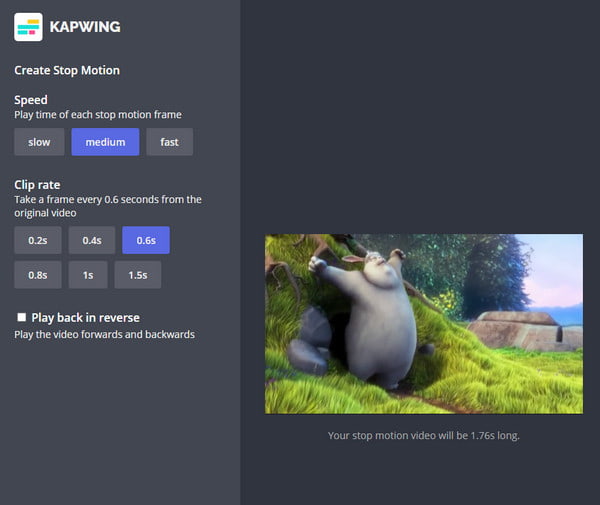
ขั้นตอนที่ 3เมื่อคุณแก้ไขเสร็จแล้ว ให้คลิกปุ่ม "สร้าง" จากส่วนล่างของหน้าจอเพื่อใช้การเปลี่ยนแปลง กระบวนการนี้อาจใช้เวลาสักครู่จึงจะเสร็จสิ้น แต่เมื่อเสร็จแล้ว ให้คลิกปุ่ม "ดาวน์โหลด" เพื่อบันทึกผลลัพธ์ลงในอุปกรณ์ของคุณ
3. Boomerang Maker – วิดีโอวนซ้ำ
แอปนี้เป็นทางเลือกที่ยอดเยี่ยมสำหรับผู้ใช้ Android ในการสร้างวิดีโอบูมเมอแรง ช่วยให้คุณสามารถแก้ไขคลิปที่บันทึกไว้ล่วงหน้าได้ และจะไม่จำกัดระยะเวลา การควบคุมการแก้ไขอย่างสมบูรณ์ช่วยให้คุณเปลี่ยนความเร็ว การตัดแต่ง และการปรับแต่งอื่นๆ ได้อย่างง่ายดาย ยิ่งไปกว่านั้น แอพนี้ฟรี แต่คุณสามารถทำการซื้อในแอพเพื่อปลดล็อคฟีเจอร์เพิ่มเติมได้
- ข้อดี
- อินเทอร์เฟซที่ใช้งานง่ายเพื่อการนำทางที่ตรงไปตรงมายิ่งขึ้น
- เหมาะสำหรับการโพสต์บนโซเชียล
- ข้อเสีย
- ใช้ลายน้ำบนคลิป
วิธีสร้างวิดีโอบูมเมอแรงด้วย Boomerang Maker:
ขั้นตอนที่ 1.ดาวน์โหลดและติดตั้งแอพจาก Play Store แตะปุ่ม "เปิด" เพื่อเริ่มสร้างวิดีโอบูมเมอแรง จากนั้นแตะปุ่ม "เลือกวิดีโอ" เพื่ออัปโหลดวิดีโอและตัดแต่ง แตะปุ่ม "ถัดไป" เพื่อดำเนินการต่อ
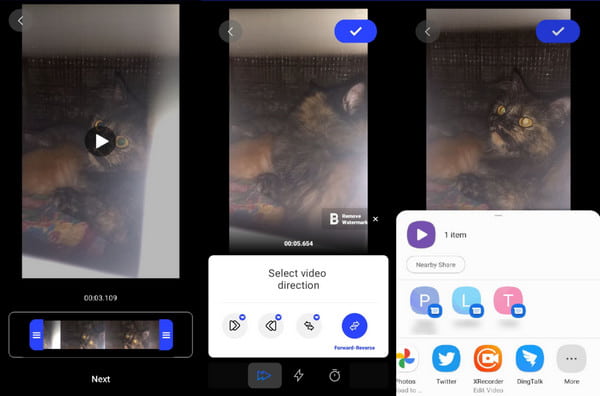
ขั้นตอนที่ 2.แตะปุ่ม "ความเร็ว" จากหน้าแก้ไข เลื่อนปุ่มไปทางซ้ายเพื่อชะลอความเร็ว นอกจากนี้ คุณยังสามารถใช้ตัวเลือก "เดินหน้า-ถอยหลัง" ได้ฟรี
ขั้นตอนที่ 3แตะปุ่ม "เครื่องหมายถูก" เพื่อบันทึกวิดีโอที่แก้ไขแล้ว คุณสามารถแชร์ผลลัพธ์ไปยังบัญชีโซเชียลมีเดียของคุณโดยตรงหรือเลือกแกลเลอรีเพื่อบันทึกวิดีโอ
เคล็ดลับโบนัส: เครื่องมือแก้ไขวิดีโอที่ทรงพลังยิ่งขึ้น
Instagram และแพลตฟอร์มโซเชียลอื่นๆ มีขนาดไฟล์จำกัดสำหรับการอัปโหลดวิดีโอ ดังนั้น หากคุณกำลังคิดที่จะสร้างวิดีโอบูมเมอแรงที่มีเอฟเฟกต์เพิ่มเติมจากแกลเลอรีในโทรศัพท์ของคุณ ขอแนะนำให้ใช้ AnyRec Video Converter. ซอฟต์แวร์นี้ได้รับการพัฒนาด้วยอัลกอริทึมที่ใช้ AI เพื่อแปลงไฟล์มีเดียโดยยังคงคุณภาพต้นฉบับไว้ ช่วยให้ผู้ใช้ปรับข้อมูลแต่ละไฟล์ผ่านตัวแปลงสัญญาณ บิตเรต อัตราเฟรม และความละเอียดได้ด้วยการคลิกเพียงไม่กี่ครั้ง ยิ่งไปกว่านั้น คุณสามารถใช้คุณสมบัติอันทรงพลังอื่น ๆ รวมถึงการรวมวิดีโอ คอมเพรสเซอร์ การซิงค์เสียง ฯลฯ ดาวน์โหลด AnyRec Video Converter บน Windows และ macOS

ซอฟต์แวร์ที่ยอดเยี่ยมในการแก้ไขและสร้างวิดีโอบูมเมอแรงเพื่อโพสต์บน Instagram, TikTok, Facebook และอีกมากมาย
ให้ตัวเลือกในการย่อขนาดไฟล์ เช่น การแปลง การบีบอัด การตัดแต่ง และการตัด
อนุญาตให้ผู้ใช้อัปโหลดไฟล์ขนาดใหญ่โดยไม่จำกัดขนาดไฟล์และรองรับรูปแบบต่างๆ เช่น MP4, MOV, WMV, AVI เป็นต้น
เหมาะสำหรับการเพิ่มประสิทธิภาพวิดีโอ เพิ่มความละเอียด และลดสัญญาณรบกวนวิดีโอโดยไม่บิดเบือนคุณภาพ
ดาวน์โหลดอย่างปลอดภัย
ดาวน์โหลดอย่างปลอดภัย
คำถามที่พบบ่อยเกี่ยวกับการสร้างวิดีโอบูมเมอแรง
-
ฉันสามารถอัปโหลดวิดีโอบนสตอรี่ IG เพื่อสร้างวิดีโอบูมเมอแรงได้หรือไม่
ปัจจุบัน แพลตฟอร์มโซเชียลยอดนิยมไม่รองรับวิดีโอที่อัปโหลดและเปลี่ยนเป็นบูมเมอแรง คุณสามารถใช้กล้องแบบเรียลไทม์และบันทึกวิดีโอบูมเมอแรงใหม่เท่านั้น
-
ฉันสามารถสร้างวิดีโอบูมเมอแรงบน TikTok ได้ไหม
น่าเสียดายที่ TikTok ไม่มีเอฟเฟกต์บูมเมอแรงในคุณสมบัติการแก้ไข เนื่องจากแพลตฟอร์มนี้เป็นวิดีโอขนาดยาวที่มีเนื้อหาต่างกัน จึงไม่มีทางสร้างบูมเมอแรงได้ อย่างไรก็ตาม หากคุณกำลังรวบรวมวิดีโอเพื่อความทรงจำ คุณสามารถสร้างวิดีโอบูมเมอแรงบน Instagram และอัปโหลดไปยัง TikTok
-
บูมเมอแรงเหมือนกับเอฟเฟกต์ย้อนกลับหรือไม่?
ใช่ บูมเมอแรงเป็นอีกอันหนึ่ง รับผลกระทบย้อนกลับ. บูมเมอแรงได้รับการออกแบบมาให้วนคลิปตั้งแต่ต้นจนจบ ซึ่งแตกต่างจากการพลิกคลาสสิกของทุกเฟรมวิดีโอ ส่วนใหญ่จะใช้เพียงไม่กี่วินาที
บทสรุป
การทำวิดีโอบูมเมอแรงมีแนวโน้มที่จะทำให้การรับชมสนุกยิ่งขึ้น เนื่องจาก Instagram ทำให้เอฟเฟ็กต์นี้ได้รับความนิยมมากขึ้น เครื่องมือต่างๆ จึงสามารถช่วยคุณใช้บูมเมอแรงได้ AnyRec Video Converter ยังเป็นโปรแกรมที่เหมาะสำหรับ ลดขนาดไฟล์ และทำให้สามารถดาวน์โหลดวิดีโอบนแพลตฟอร์มโซเชียลมีเดียที่มีคุณภาพสูงได้ ลองใช้ซอฟต์แวร์วันนี้โดยไปที่เว็บไซต์อย่างเป็นทางการของ AnyRec
ดาวน์โหลดอย่างปลอดภัย
ดาวน์โหลดอย่างปลอดภัย
